Como consertar o WhatsApp que não carrega no iOS, iPhone [2023]
![Como consertar o WhatsApp que não carrega no iOS, iPhone [2023]](https://cdn.4pmtech.com/wp-content/uploads/2023/09/WhatsApp-Not-Loading-on-iOS-640x375.webp)
O WhatsApp é a plataforma de mensagens instantâneas mais popular e, se você usa um smartphone, deve tê-lo. Agora que a última iteração do iPhone, o iPhone 15, foi lançada, todos estão entusiasmados. Mas, mesmo no iOS mais antigo, os usuários do iPhone sempre enfrentam novos problemas dos quais ninguém ouviu falar. Um desses problemas foi destacado por nosso leitor, que afirma que o WhatsApp não carrega no iPhone.
O problema é que sempre que o WhatsApp é aberto ele não recebe nenhuma mensagem. Além disso, as mensagens enviadas pareciam ser interrompidas por um símbolo de relógio. Se você também está enfrentando o mesmo, não se preocupe; este guia irá ajudá-lo a consertar isso.
Por que o WhatsApp não carrega no iPhone?
Se o WhatsApp não estiver carregando no iOS, iPhone, pode haver vários motivos, desde uma conexão lenta com a Internet até um cache corrompido. No entanto, alguns dos possíveis problemas que fazem com que o WhatsApp não carregue no iOS e iPhone são os seguintes:
- Velocidade de conexão com a Internet: Às vezes, a conexão com a Internet pode ser mais lenta ou mais rápida dependendo da sua região, sinal e plano de dados. No entanto, quando a velocidade da sua internet é lenta, o WhatsApp pode se recusar a carregar e você terá problemas.
- Modo de baixo consumo: Devido à baixa duração da bateria dos iPhones da Apple, os usuários sempre ativam o modo de baixo consumo para prolongar a vida útil da bateria por uma margem justa. Alguns usuários fazem isso por conta própria, enquanto outros são sugeridos pelo próprio iPhone. Isso faz com que o WhatsApp não carregue no iOS, iPhone.
- Atualização de aplicativo em segundo plano: esse processo é semelhante à sincronização que você pode ter visto em dispositivos Android. Quando as pessoas tendem a economizar bateria, geralmente desativam esse recurso, e isso faz com que o WhatsApp não carregue.
- Usando VPN: Se você estiver usando uma VPN, depois de algum tempo, o WhatsApp irá parar de carregar devido à velocidade lenta da Internet. O mesmo problema é observado mesmo com proxies ou adição de DNS externo.
Bem, esses são os possíveis motivos que fazem com que o WhatsApp não carregue no iOS, iPhone. Se você tiver algum desses problemas, mas não tiver certeza, a próxima seção o ajudará a descobrir e corrigi-lo.
Como consertar o WhatsApp que não carrega no iPhone (iOS)
Se o WhatsApp não estiver carregando no iOS, iPhone, este guia irá ajudá-lo a consertar. No entanto, certifique-se de continuar seguindo isso até que o problema seja corrigido e não pule, caso contrário, o problema poderá ocorrer em outro momento.
1. Verifique sua conexão com a Internet
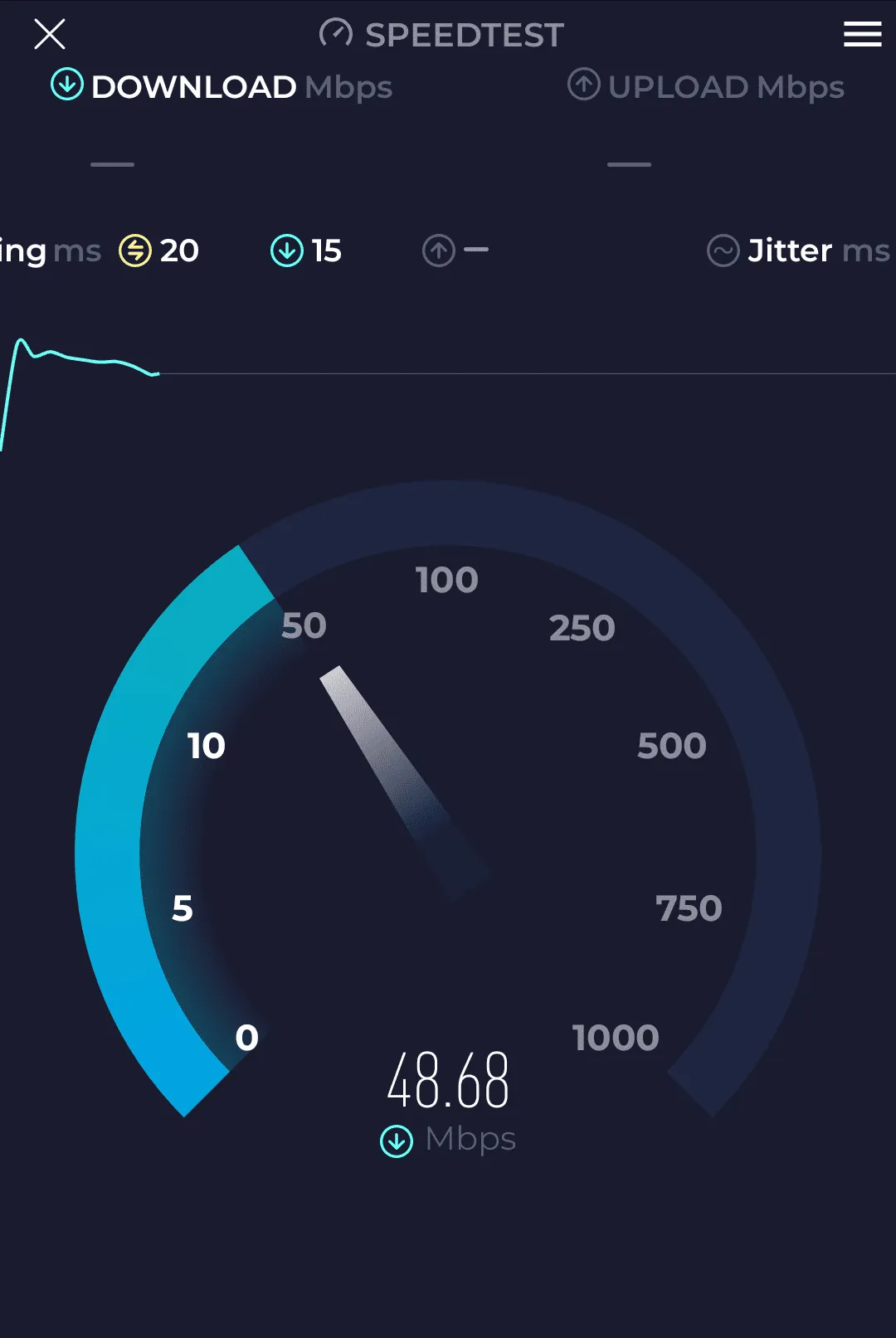
A primeira coisa que você precisa fazer quando o WhatsApp não carrega no iOS, iPhone, é verificar sua conexão com a internet. Hoje em dia, todo aplicativo exige internet rápida. E se sua internet estiver lenta, muitas coisas não funcionarão, inclusive o WhatsApp.
Graças à última atualização do WhatsApp que introduziu recursos como o Instagram que consomem internet da mesma forma. Portanto, se a velocidade da sua internet estiver baixa, tente alternar o modo de voo, pois isso acelera a internet. Caso você esteja usando WiFi, tente fechar o roteador e depois operar. Além disso, se o modo 5 GHz estiver disponível, mude para ele.
2. Reinicie o seu iPhone
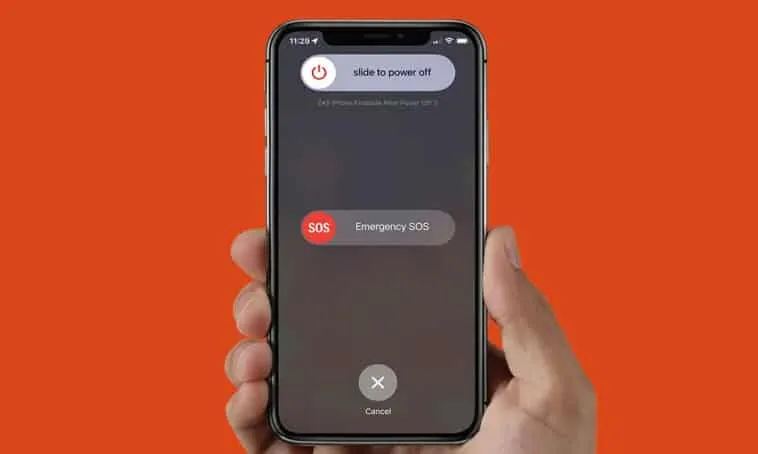
A próxima solução para o WhatsApp não carregar é reiniciar o iPhone. Normalmente, a maioria dos problemas é resolvida com uma simples reinicialização. Às vezes, uma simples reinicialização é suficiente para corrigir alguns problemas, como o não carregamento do WhatsApp.
O problema pode estar na conexão de dados ou no WhatsApp não conseguir se conectar. Quando você reinicia um dispositivo, todo processo que é interrompido ou interrompido é iniciado e é por isso que é necessário reiniciar para iniciar todos os processos. Ao fazer isso, o WhatsApp poderá começar a carregar novamente e você poderá enviar e receber mensagens.
3. Verifique o modo de baixo consumo
Geralmente, quando o Modo de baixo consumo está ativado, ele usa menos bateria e o consumo geral de recursos também é reduzido. Porém, há a desvantagem de que todos os aplicativos em execução em segundo plano que sincronizam com a Internet também param de funcionar. Isso significa que se o modo de baixo consumo de energia estiver ativado, o WhatsApp não carregará.
A melhor maneira de corrigir isso é desligar o modo de baixo consumo de energia. Além disso, a melhor maneira de entender se o modo de baixo consumo está ativado ou não é observar o ícone da bateria. Se estiver amarelo, significa que o modo de baixo consumo de energia está ativo. aqui estão as etapas para desativar o modo de baixo consumo de energia:
- Clique em Configurações .
- Role para baixo e toque em Bateria .
- Toque em Modo de bateria fraca para desligá – lo .
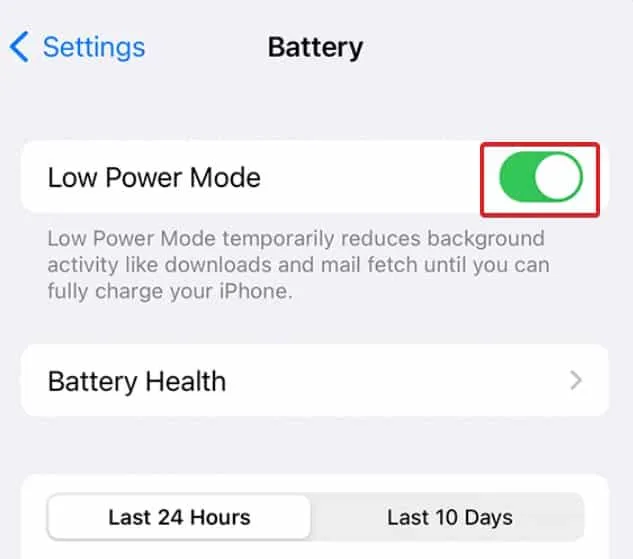
É isso. Agora espere alguns instantes até ver o WhatsApp carregando suas mensagens rapidamente. No entanto, ocasionalmente, se isso não resolver o seu problema, prossiga com a próxima correção.
4. Verifique a atualização do aplicativo em segundo plano
Muitas pessoas desativam a atualização de aplicativos em segundo plano para reduzir o consumo da bateria. Isso pode ser feito de duas maneiras: consciente e inconscientemente. Isso porque às vezes, devido ao alto consumo da bateria, até o seu iPhone pode sugerir que você o ligue.
A atualização de aplicativos em segundo plano é semelhante à sincronização em muitos aspectos e obstrui o carregamento e o funcionamento em segundo plano de vários aplicativos. Aqui estão as etapas para desativar a atualização em segundo plano do WhatsApp.
- Vá para Configurações .
- Agora, toque em Geral .
- Role para baixo até Atualização do aplicativo em segundo plano .
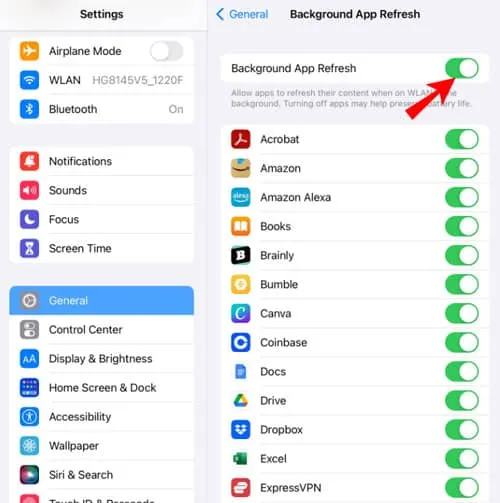 4. Ligue-o.
4. Ligue-o.
Agora, o WhatsApp deve começar a carregar. No entanto, se já estava ligado ou não fez nenhuma diferença, prossiga com a próxima correção.
5. Desligue a VPN
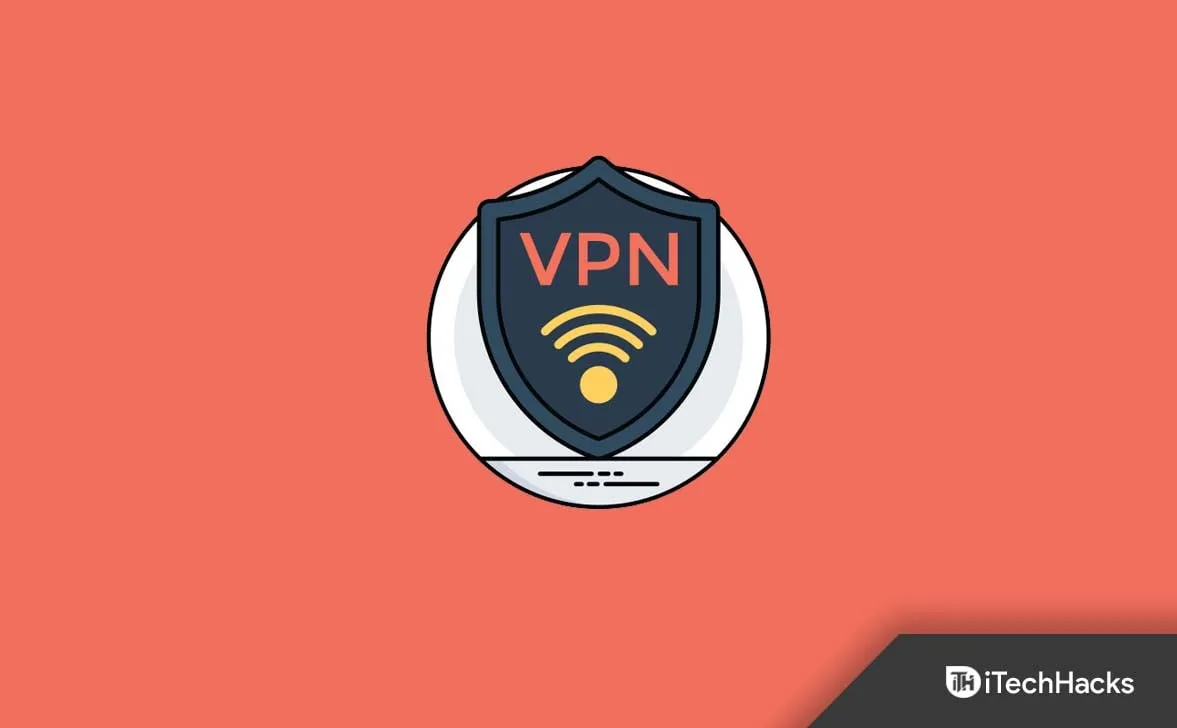
Às vezes, se você estiver usando VPN, WhatsApp ou qualquer outro aplicativo que utilize dados, ele poderá carregar ou funcionar corretamente. Uma VPN retarda incondicionalmente a Internet, alternando servidores em diferentes regiões.
Embora esta seja certamente uma forma segura de acessar a web ou fazer alguma coisa que de outra forma seria ilegal, usar uma VPN para usar o WhatsApp e outras atividades do dia-a-dia não faz sentido. Além disso, se você usar uma VPN para pequenas tarefas como WhatsApp, Telegram ou Instagram, elas funcionarão evidentemente de forma extremamente lenta e também pararão de carregar.
Agora, sempre que você espera uma mensagem ou notificação, você não as receberá porque a VPN não está permitindo a internet lenta.
6. Limpe o cache do WhatsApp
Limpar o cache do WhatsApp no iPhone exige que você descarregue o aplicativo. Este processo remove todos os dados e pode ser necessário fazer login novamente. Caso você precise de alguns dados importantes, é recomendável fazer backup deles antes de prosseguir. Se você não sabe como descarregar um aplicativo, aqui estão as etapas:
- Abra Configurações .
- Toque em Geral .
- Agora, role para baixo e toque em Armazenamento do iPhone.
- Agora, encontre o WhatsApp e toque nele.
- Toque no aplicativo Offload .
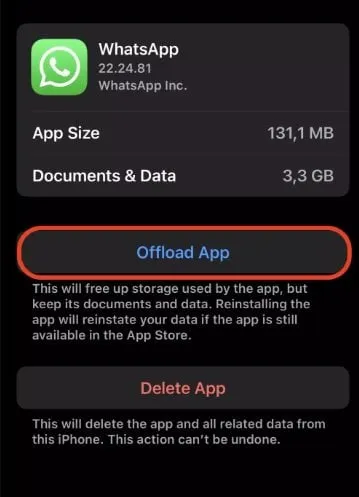
O processo é instantâneo e removerá todo o cache corrompido junto com os dados. Portanto, quando desejar abrir o WhatsApp novamente, você precisará fazer login novamente usando o mesmo processo da primeira vez. Quando tudo estiver concluído, o WhatsApp deverá carregar perfeitamente.
7. Reinstale o WhatsApp
Se todas as outras coisas no seu iOS, iPhone, estiverem funcionando corretamente, exceto o WhatsApp, você deve tentar reinstalá-lo. A reinstalação é conhecida há muito tempo por resolver todos os problemas contínuos, sejam eles quais forem. Além disso, se descarregar o aplicativo não resolveu o problema, a reinstalação é provavelmente a última maneira.
Você já sabe como desinstalar um programa. Portanto, basta desinstalar o WhatsApp, mas certifique-se de não instalá-lo diretamente após a desinstalação. Reinicie o seu telefone e, quando ele reiniciar, baixe o aplicativo. Agora, siga as instruções na tela para configurar sua conta e tudo deverá funcionar normalmente.
No entanto, em certos casos, pode haver alguns problemas ocultos dos quais nem você nem nós temos conhecimento. Nesse caso, você pode querer redefinir seu dispositivo , pois isso pode ser extremamente útil.
O resultado final
Bem, isso é tudo que temos aqui sobre como você pode consertar o WhatsApp que não carrega no iOS ou iPhone. Esperamos que este guia tenha ajudado você. Porém, se você ainda tiver alguma dúvida ou dúvida, comente abaixo para que possamos ajudá-lo.
- Como saber o aniversário de alguém no WhatsApp (5 maneiras)
- Como excluir mensagens do WhatsApp permanentemente
- Como corrigir imagem de perfil do WhatsApp desfocada
- Como saber se alguém viu meu perfil do WhatsApp?
- Whatsapp Web continua desconectado? Veja como consertar
- Como usar o botão de ação no iPhone 15 Pro e iPhone 15 Pro Max
Deixe um comentário